
さまざまなエミュレータや仮想マシンを扱うユーザーには、仮想化が必要になる場合があります。そして、それらとそれらとそれらはこのパラメータをオンにせずにうまくいく可能性がありますが、エミュレータの使用中に高性能が必要な場合は、オンにする必要があります。
重要な警告
コンピュータが仮想化サポートがあるかどうかを確認することは当初は勧められます。そうでなければ、あなたはBIOS経由でアクティブにしようとしている時間を費やすために無駄にリスクされます。多くの人気のエミュレータと仮想マシンが、そのコンピュータが仮想化をサポートしているユーザーに警告し、このパラメータを接続すると、システムははるかに速く機能します。エミュレータ/仮想マシンを最初に起動したときにそのようなメッセージがない場合は、次のことを意味します。
- BIOS内のIntel Virtualization Technologyテクノロジはすでにデフォルトで接続されています(めったに起こりません)。
- コンピュータはこのパラメータをサポートしていません。
- エミュレータは、仮想化を接続する可能性についてユーザーに分析して通知することはできません。
Intelプロセッサで仮想化を有効にします
このステップバイステップの命令を使用すると、仮想化(Intelプロセッサで動作するコンピュータにのみ関連する)を有効にできます。
- コンピュータを再起動してBIOSにログインします。 F2からF12へのキーまたは削除(正確なキーはバージョンによって異なります)を使用します。
- 今、あなたは「高度な」アイテムに行く必要があります。彼は「統合周辺機器」と呼ばれることもあります。
- 「CPU構成」に進む必要があります。
- アイテム「Intel Virtualization Technology」を見つける必要があります。この項目がない場合には、この手段は、コンピュータは、仮想化をサポートしていないこと。
- もしそうであれば、反対の値に注意を払ってください。 "有効"でなければなりません。他の値がある場合は、Enterキー、矢印キーを押しを使用して、この項目を選択します。正しい値を選択する必要がある場所にメニューが表示されます。
- これで変更を保存して、保存&終了項目またはF10キーを使用してBIOSを終了できます。
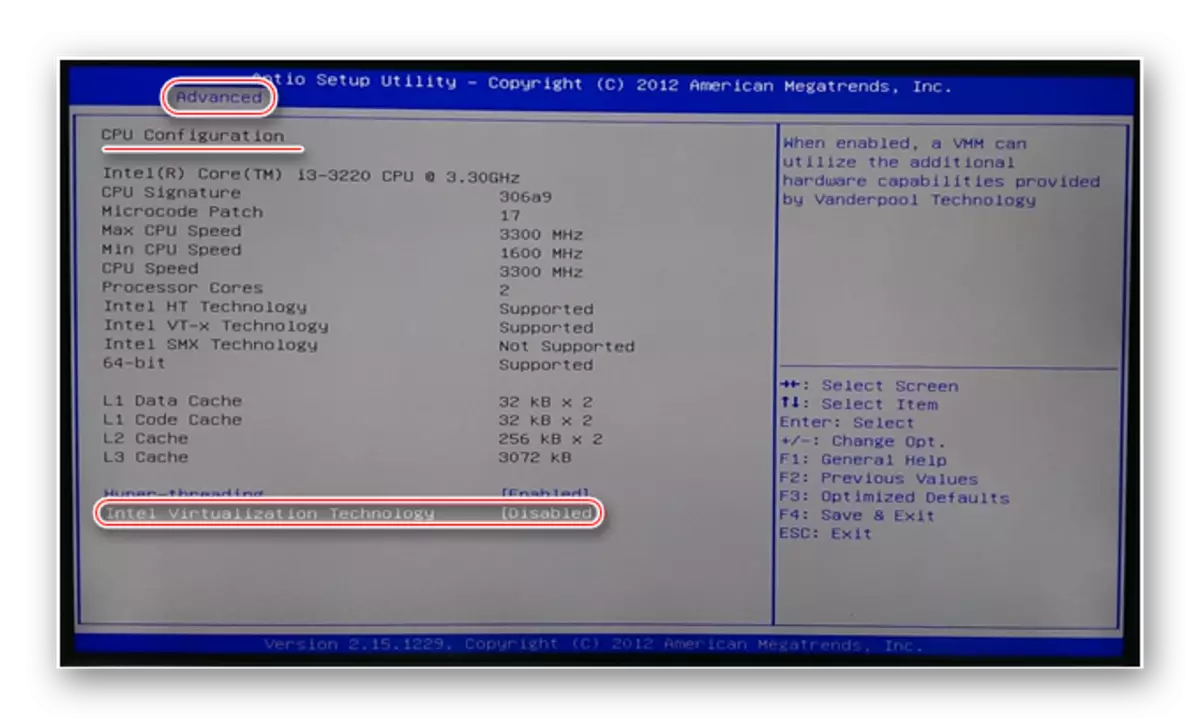
AMDプロセッサでの仮想化を有効にします
ステップバイステップの命令は、この方法のようになります。
- BIOSを入力してください。
- "Advanced"に進み、そこから "CPU構成"の中に行きます。
- 「SVMモード」アイテムに注意してください。反対側の「無効」がある場合は、「有効」または「自動」を入力する必要があります。値は、前の命令と同様に変化します。
- 変更を保存してBIOSを終了します。
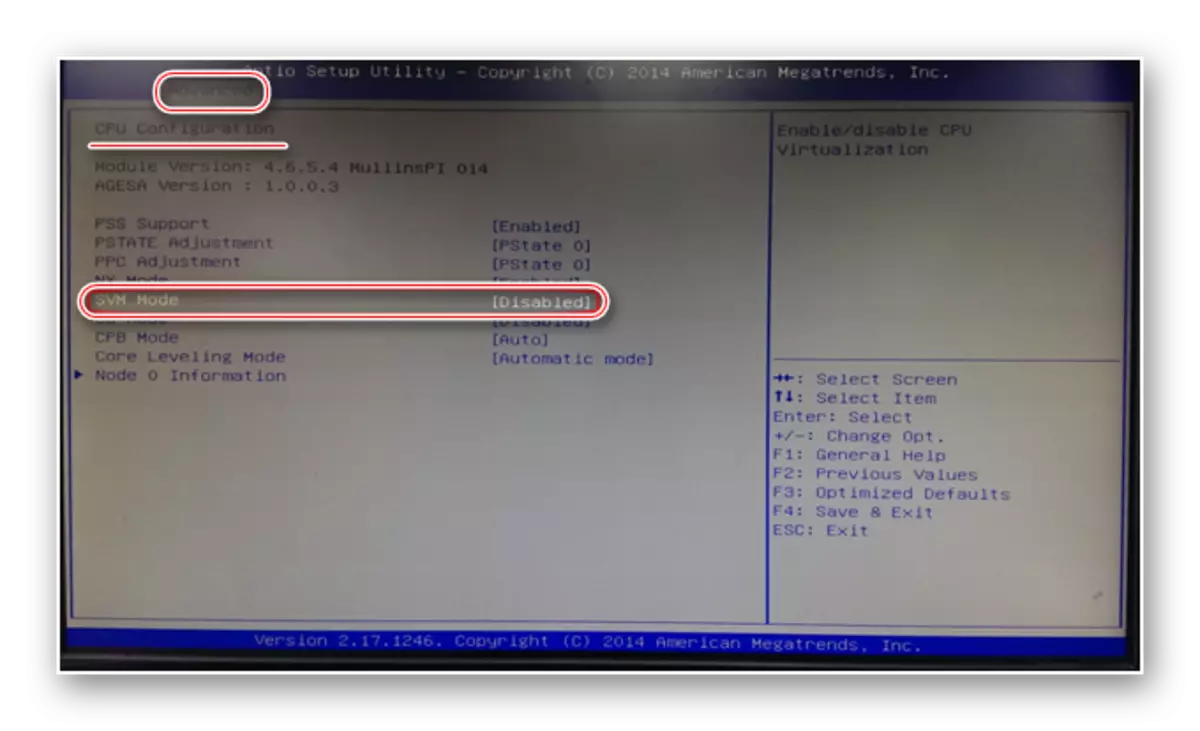
これに対して、コンピュータ上で仮想化を有効にすることは簡単です。ステップバイステップの指示に従うだけです。ただし、この機能をBIOSに含める可能性がない場合は、これが結果を与えないため、サードパーティ製のプログラムでこれを実行しようとしないでくださいが、コンピュータのパフォーマンスが悪化する可能性があります。
